Dalam contoh posting menggunakan win2000, sedangkan dengan win2007 terdapat perbedaan. Langsung saja.Berikut ini contoh rekapitulasi data karangan saya yang akan dipakai.
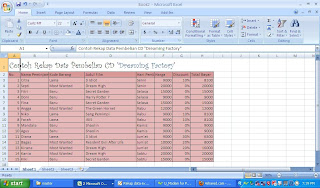
Untuk Pengurutan Data
Penjelasannya bisa teman2 baca pada contoh yang sudah ada. Untuk aplikasi pada excel2007 bisa mengikuti langkah berikut:
a) Blok seluruh data, pilih menu Data- Sort
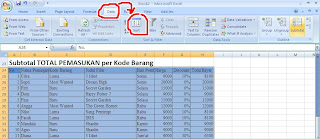 b) Pilih Kolom yang dijadikan kunci pengurutan data, pada kotak Sort By
b) Pilih Kolom yang dijadikan kunci pengurutan data, pada kotak Sort By c) Kemudian pilih Jenis pengurutan datanya, bias menurut abjad A-Z atau Z-A. atau kita bisa mengurutkan sesuai keinginan kita. Jika ingin mengurutkan sesuai yang kita inginkan, bisa dengan cara klik Order-Custom List
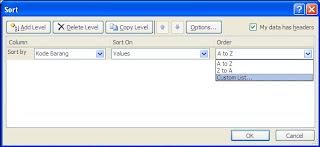 e.
e.lalu kita buat urutan daftar pengurutan data dengan mengetikkannya pada kota List Entries kemudian jika sudah selesai klik Add-OK
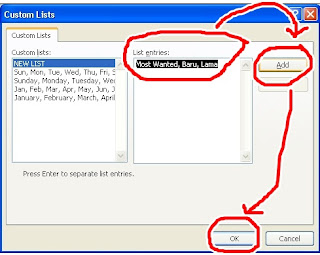
Untuk Subtotal
a. Blok data yang sudah Teman2 urutkan.
b. Klik menu Data- Subtotal
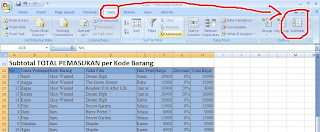
c. Pilih kriteria (misal Kode Barang) pada bagian At Each Change In
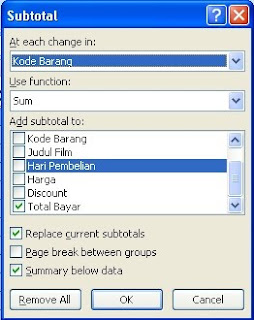
d. Use Function, pilih fungsi yang digunakan. Misalnya penjumlahan, pilih SUM
e. Add Subtotal To, beri cek pada kolom yang akan di Subtotal.
f. Klik Ok untuk mengakhiri proses. Hasilnya:
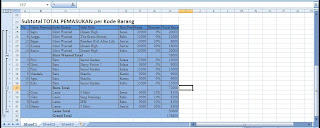
Untuk Pivot Tabel
a. Blok data yang akan diRekap
b. Pilih Insert – Pivot Table
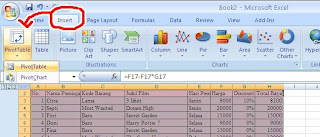
c. Kemudian akan muncul kotak seperti di bawah ini:
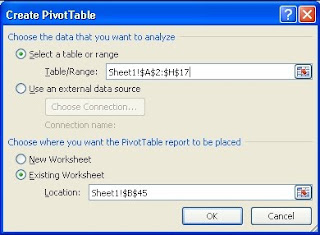
e. Pilih tempat tujuan yang teman2 inginkan, bisa di lemba kerja baru(New Worksheet) maupun lembar kerja yang sudah ada (Existing Worksheet) dengan lokasi tujuan misalnya contoh di atas di mulai pada kotak B45. Lalu klik OK
f. Selanjutnya akan tampil tempat Rekap dan pilihan field yang bisa Teman2 gunakan, Kita tinggal mencentang Field yang Kita butuhkan dan masukkan kedalam kolom yang sudah disediakan.
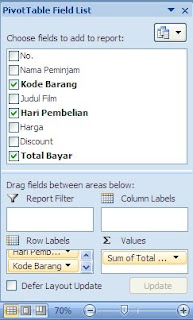
Misal dari data diatas, Kita ingin merekap Total Bayar Per Kode Barang dan per hari penjualan, Pilih Field Hari Penjualan maka Hari Penjualan akan tampil disumbu Y(Row Label). Jika kita ingin menambahkan daftar apasaja yang ada di sumbu Y kita tinggal mencentang kotak Field yang diinginkan.
g. jika ingin memindahnya di sumbu X, bisa dengan klik Field yang ingin dipindah yangada di Row Label_klik Movet to Column Label atau Move to Values jika itu adalah hasil yang akan direkapitulasi.
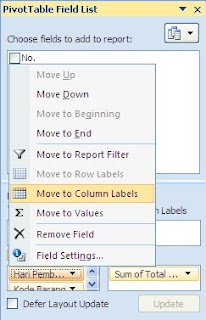
Dan hasilnya akan seperti berikut:
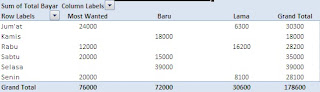






0 komentar:
Posting Komentar